Después de utilizar Dynamo para Revit para crear un estudio de diseño generativo, integre el resultado seleccionado en el modelo de Revit.
Para integrar un resultado mediante Dynamo para Revit
- Si es necesario, abra Revit, Dynamo y el cuadro de diálogo Explorar resultados.
- Si ha cerrado el tipo de estudio en Dynamo y el modelo en Revit, ábralos de nuevo y organice las ventanas para que se muestren en paralelo.
Para obtener instrucciones, consulte los pasos 1, 2 y 4 de Crear un estudio mediante Dynamo para Revit.
- Si ha cerrado el cuadro de diálogo Explorar resultados del estudio, en Dynamo, haga clic en Diseño generativo
 Explorar resultados y abra el estudio.
Explorar resultados y abra el estudio.
- Si ha cerrado el tipo de estudio en Dynamo y el modelo en Revit, ábralos de nuevo y organice las ventanas para que se muestren en paralelo.
- En el cuadro de diálogo Explorar resultados, realice lo siguiente:
- Seleccione el resultado que desea integrar en el modelo de Revit.
- Haga clic en Abrir en Dynamo.
- Vaya a la ventana de Dynamo. Si hay otro gráfico abierto con cambios sin guardar, aparece un aviso en el que se le pregunta si desea guardar los cambios. Responda si es necesario.
Dynamo abre una edición del tipo de estudio que utiliza las entradas del resultado seleccionado.
- En el tipo de estudio, confirme que ha seleccionado el resultado deseado.
Al integrar este resultado en el modelo, Dynamo lo añade al modelo o modifica el modelo. Antes de esto, confirme que ha seleccionado el resultado deseado.
- En la barra de parámetros de ejecución, en la parte inferior de la ventana de Dynamo, haga clic en Ejecutar (o pulse F5).
- Para ver la vista preliminar 3D del resultado (si la hay), pulse Ctrl+B.
Confirme que el resultado es el esperado. Si se produce algún error, resuélvalo antes de continuar.
Nota: Según el tipo de estudio, es posible que el resultado muestre representaciones abstractas de los cambios que se van a realizar en lugar de los elementos reales de Revit. Cuando el resultado está integrado, los elementos se mostrarán en el modelo. - Para volver a la vista de gráfico, vuelva a pulsar Ctrl+B.
- Ejecute el gráfico para realizar cambios en el modelo.
- En el gráfico, busque el nodo Gate.
Por lo general, el nodo Gate se encuentra en el lado derecho del gráfico. También puede encontrarlo en Extensiones
 Administrador de nodos de gráfico y escribiendo "Gate" en el cuadro de búsqueda. Haga clic en el nodo de la lista de resultados para que se centre en el espacio de trabajo.
Administrador de nodos de gráfico y escribiendo "Gate" en el cuadro de búsqueda. Haga clic en el nodo de la lista de resultados para que se centre en el espacio de trabajo.
En un tipo de estudio de ejemplo, este se encuentra en un cuadro de grupo con una etiqueta similar a "Create Revit elements" o "Gate node".
Nota: Algunos tipos de estudio no contienen un nodo Gate. - En el nodo Gate, cambie su valor de "Close" (Cerrar) a "Open" (Abrir).
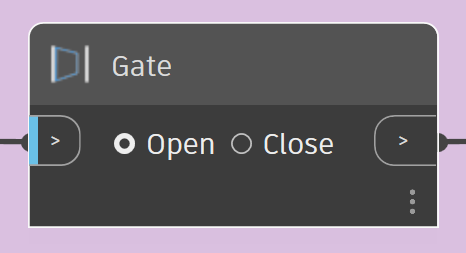
Este cambio permite que Dynamo integre el resultado en el modelo.
- Haga clic en Ejecutar para volver a ejecutar el gráfico.
Con el nodo Gate abierto, Dynamo actualizará el modelo como corresponda.
- En el gráfico, busque el nodo Gate.
- En Revit, revise los cambios.